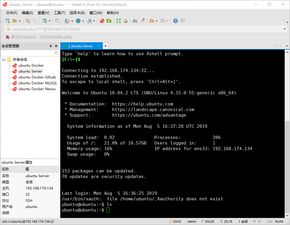windows无法配置此无线连接,原因及解决方法
1. 检查无线网卡设置: 打开“网上邻居”,右键选择“属性”。 找到无线网络,右键打开设置页面。 在无线网卡的属性页面,勾选“用Windows配置我的无线网络设置”,然后重启计算机。
2. 运行网络和Internet疑难解答: 在Windows 11中,打开“获取帮助”应用,运行自动网络和Internet疑难解答。 如果使用的是较旧版本的Windows,可以通过“控制面板”或“设置”中的“网络和Internet”选项运行网络疑难解答。
3. 检查并更新网络驱动程序: 进入网络设置,更新适配器选项,选择驱动程序,更新或选择兼容的无线网卡适配器。
4. 检查飞行模式: 确保飞行模式已关闭。可以通过按下Win A打开操作中心,或单击屏幕右下角的WiFi图标来检查。
5. 重新添加无线网络: 打开“网络和共享中心”,找到“更改适配器设置”。 右键点击问题网络连接并选择“禁用”,等待几分钟后再次右键点击并选择“启用”。
6. 检查无线网卡电源管理: 进入网络和Internet设置,更改适配器选项,找到WiFi属性,配置电源管理,取消勾选电源节省选项,然后重启电脑。
7. 更新Windows系统: 确保Windows系统是最新的,有时系统更新可以修复网络问题。
8. 检查路由器设置: 确保路由器正常工作,尝试重启路由器或更新路由器固件。
通过上述步骤,您可以尝试解决Windows无法配置无线连接的问题。如果问题依旧存在,建议联系技术支持获取进一步的帮助。
Windows无法配置此无线连接:原因及解决方法

在日常生活中,我们经常需要使用无线网络进行上网、办公等。有时候在使用过程中,电脑可能会出现“Windows无法配置此无线连接”的提示,这给我们的工作和生活带来了不便。本文将为您详细解析这一问题的原因及解决方法。
一、原因分析

1. 驱动程序问题
驱动程序是电脑硬件与操作系统之间的桥梁,如果无线网卡驱动程序未安装或已损坏,就会导致无法配置无线连接。
2. 网络设置错误
网络设置错误,如IP地址、子网掩码、默认网关等配置不正确,也会导致无法配置无线连接。
3. 硬件故障
无线网卡硬件故障,如网卡损坏、接触不良等,也会导致无法配置无线连接。
4. 系统问题
系统问题,如系统文件损坏、服务未启动等,也可能导致无法配置无线连接。
5. 网络环境问题
网络环境问题,如信号不稳定、网络拥堵等,也可能导致无法配置无线连接。
二、解决方法

1. 检查和更新驱动程序
(1)打开设备管理器,展开网络适配器部分,找到无线网卡设备。
(2)右键点击无线网卡设备,选择“更新驱动程序”。
(3)如果Windows能自动找到并安装更新,等待安装完成。
(4)如果无法自动更新,可以访问无线网卡制造商的官方网站,下载并安装最新驱动程序。
2. 检查网络设置
(1)确保无线网络适配器已启用。
(2)检查无线网络服务是否正在运行。
(3)检查防火墙和安全软件的设置,确保它们没有阻止无线连接。
3. 重启网络适配器和服务
(1)在设备管理器中,右键点击无线网卡设备,选择“禁用设备”,然后再右键选择“启用设备”。
(2)重启与无线网络相关的服务。在服务应用程序中,找到相关服务,右键点击并选择“重启动”。
4. 启动Windows零配置WZC服务
(1)按下键盘Win R,打开运行。
(2)输入services.msc,回车打开服务。
(3)找到Wireless Zero Configuration,双击打开。
(4)选择“启动类型”为“自动”,然后按“启动”,确认服务状态为“已启动”,选“确定”。
5. 勾选“使用Windows来配置我的无线网络设置”
(1)右键点击无线网络连接,选择“属性”。
(2)在无线网络配置下,勾选“使用Windows来配置我的无线网络设置”,然后保存。
(3)重启电脑,查看是否恢复无线网络连接。
“Windows无法配置此无线连接”的问题可能由多种原因引起,但通过以上方法,我们可以逐一排查并解决。希望本文能帮助到您,让您轻松解决无线连接问题,畅享无线网络带来的便捷。